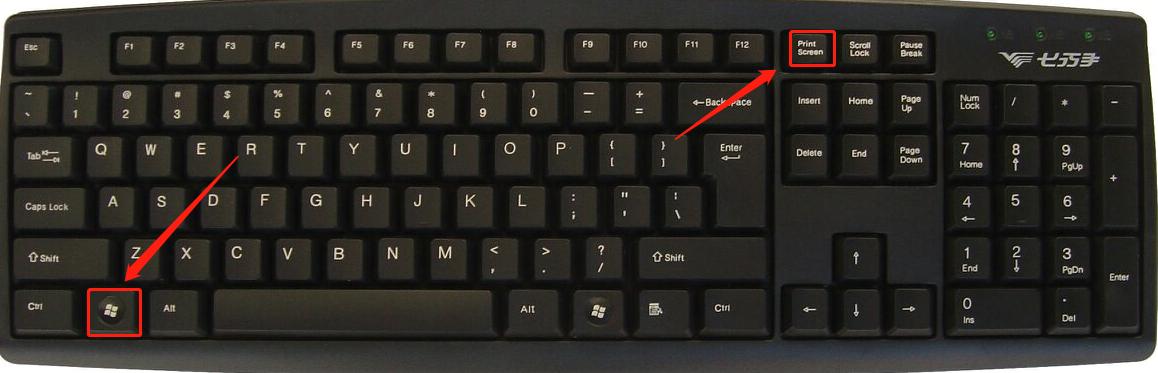系统坏了怎么重装系统(系统自带的重装系统)

上回小白系统给大伙讲解了【如何优雅给电脑重装系统】,那么很多小伙伴留言问到电脑是否又自带【重装系统】的功能呢?下面让小白系统给你继续带来电脑自带修复系统故障的方法吧。
Win10系统重置方法
1、鼠标右击此电脑选择属性

2、选择【系统保护】点击进入。

3、在系统保护下方找到【配置】点击进入,然后勾选【启用系统保护】,最后点击【确定】

4、选择【创建】,然后输入创建还原点名称,然后点击【创建】

5、等待一会弹出创建成功,点击关闭。

6、如果电脑出现故障需要还原,那么我们点击【系统还原点】,找到创建的还原点还原即可。

win7系统重置方法
1、键盘快捷键按 Win R,打开运行窗口,输入代码 sysprep 按确定,下图所示:

2、双击打开文件 sysprep 下图所示:
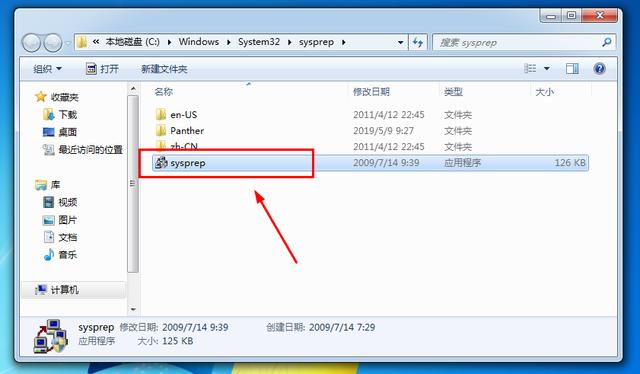
3、出现的系统准备工具,直接按确定即可。下图所示:


4、接着系统会重新启动,开始重新安装系统,下图所示:

5、接着安装安装系统的提示,安装完成后就自动进入系统,下图所示:

以上就是关于电脑自带修复系统故障的方法,有需要的朋友可以收藏下次有用哦。我是小白系统,带你学习更多有趣的电脑小技巧,我们下期见!
,免责声明:本文仅代表文章作者的个人观点,与本站无关。其原创性、真实性以及文中陈述文字和内容未经本站证实,对本文以及其中全部或者部分内容文字的真实性、完整性和原创性本站不作任何保证或承诺,请读者仅作参考,并自行核实相关内容。文章投诉邮箱:anhduc.ph@yahoo.com